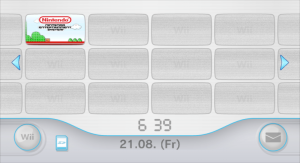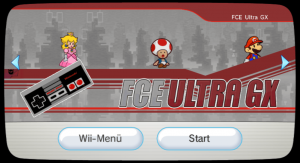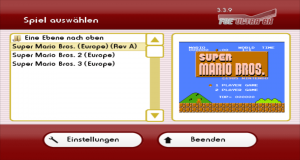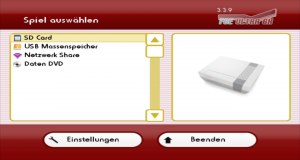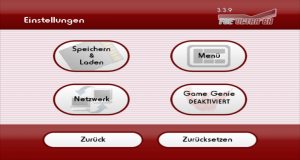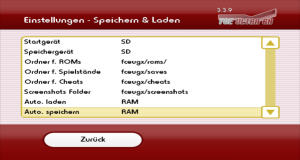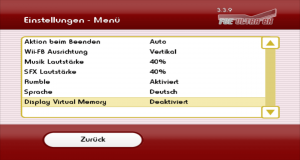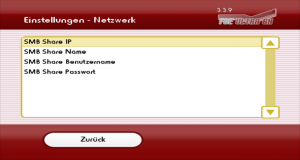FCE Ultra GX ist ein klasse Emulator für das Nintendo Entertainment System. Er basiert dabei auf FCE Ultra 2.6.4+.
Features
- Unterstützt Wiimote, Nunchuk, Classic Controller, Wii U Pro Controller und GameCube Controller mit bis zu vier Spielern
- Unterstützt auch das Wii U GamePad per WiiVC Injection
- Funktioniert mit SD, USB, DVD und Samba
- ROMs können auch in ZIPs und 7Zs sein
- Kann auch PocketNES-ROMs laden
- Hervorragende Kompatibilität (Liste auf WikiTemp)
- iNES, Famicom Disk System, Famciom 3D System, VS, UNIF, NSF und Dendy Support
- 16:9 Widescreen und gefilterte/ungefilterte weiche/scharfe Video-Modi
- Emuliert auch den NES Zapper
- Cheats/Game Genie
- Savestates/Snapshots
- Fast-Forward
- Automatisches Laden/Speichern von Savestates und RAM
- Controller-Buttons lassen sich umbelegen
- IPS-/UPS-Patches (in das gleiche Verzeichnis wie die ROM mit dem selben Dateinamen, minus der Dateiendung)
- Zoom
Installation
Entpacke den Download einfach auf deine SD-Karte oder ein USB-Gerät und starte FCE Ultra GX über den Homebrewkanal.
Bei einem USB-Gerät muss die erste Partition in FAT32 formatiert und als "primär" festgelegt sein.
NES-ROMs kommen in den Ordner "/fceugx/roms/" und können auch in einer ZIP oder 7Z komprimiert sein. Übliche Dateiendungen sind ansonsten "nes" und "fds".
Um Famicom Disk System Spiele abzuspielen, wird das FDS-BIOS benötigt! Benenne es in "disksys.rom" (sollte ca. 8 KB sein) um und verschiebe es in den "/fceugx/" Ordner. Disks lassen sich mit dem A-Knopf wechseln.
Die Hintergrundmusik kannst du ändern, indem du eine "bg_music.ogg" in den "fceugx"-Ordner einfügst. Warum probierst du nicht mal die originale Hintergrundmusik?
Um die japanische/koreanische Übersetzung zu aktivieren, platziere einfach die jp.ttf bzw. ko.ttf in das "fceugx"-Verzeichnis.
Kanal
Möchtest du zusätzlich noch einen hübschen Kanal im Wii-Menü haben, um so immer schnell den Emulator starten zu können, kannst du diesen installieren. Lade hierzu einfach den FCE Ultra GX Channel Installer für die Wii oder den Wii-Modus der Wii U herunter und führe ihn über den Homebrewkanal aus.
Möchtest du den Kanal wieder entfernen, lösche ihn einfach über die Datenverwaltung.
Cover/Screenshots
Screenshots lassen sich im ROM-Auswahlmenü anzeigen. Dabei kommen diese in das Verzeichnis
- /fceugx/screenshots/
Erstellen den Ordner, falls er noch nicht existiert und kopiere eine PNG mit dem gleichen Namen wie die ROM (minus der Dateiendung) in das jeweilige Verzeichnis. Wenn die ROM also "Super Mario Bros. (Europe) (Rev A).nes" heißt, muss das dazugehörige Bild "Super Mario Bros. (Europe) (Rev A).png" heißen.
Du kannst Screenshots entweder im Emulator erstellen oder vom Libretro-Server herunterladen. Du kannst auch gleich alle Cover auf einmal herunterladen!
Mit dem "Plus"-Knopf kannst du durch die verschiedenen Cover-Arten blättern.
Cheats
Wenn du dir das Leben etwas einfacher machen möchtest, kannst du auch Cheats verwenden. Diese müssen einmalig heruntergeladen werden ("FCEUltraGX-Cheat-Files.zip") und dann die CHT-Dateien in "/fceugx/cheats" entpackt werden. Dabei muss der Name der ROM mit dem Namen der Cheatdatei übereinstimmen (minus der Dateiendung).
Beispiel:
- ROM: Super Mario Bros. (Europe) (Rev A).nes
- Cheatdatei: Super Mario Bros. (Europe) (Rev A).cht
Du kannst auch den Game Genie verwenden – packe dazu die Game Genie ROM als "gg.rom" in "/fceugx/".
Nicht fündig geworden? Weitere Informationen findest du im WiiBrew-Wiki.